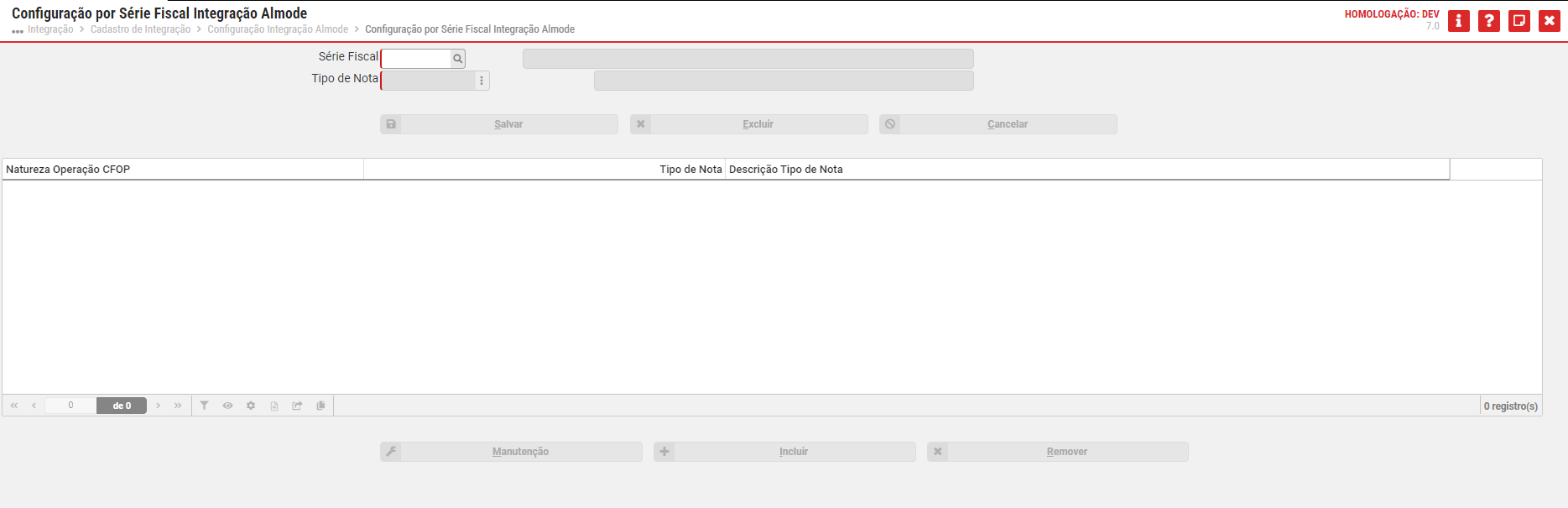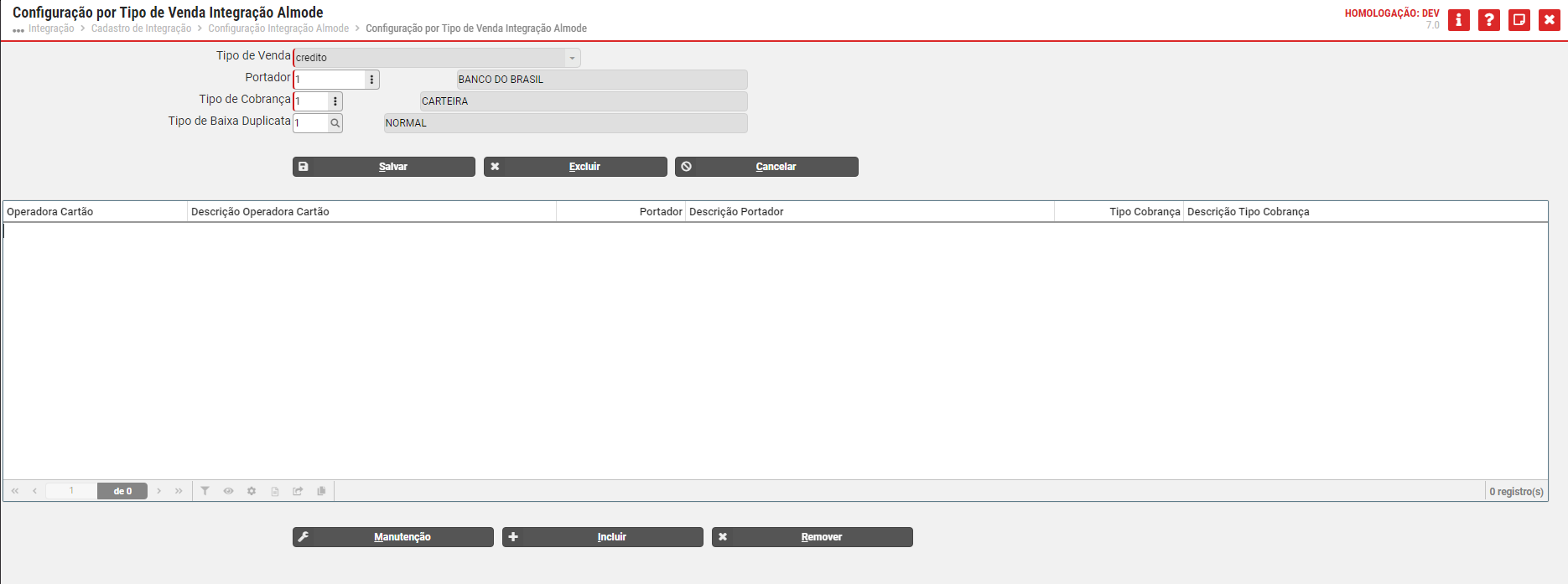Visão geral
Esse sistema se refere a gestão da frente de caixa com o intuito de controlar as vendas e recebimentos juntamente com a integração no Consistem ERP.
Requisitos
| Consistem ERP | Almode |
|---|---|
Versão 6.13 ou superior Integração disponível somente para o ramo de Confecção. Módulos Comercial, Financeiro, Estoque e Itens. Aquisição de licença Orientamos o acompanhamento da nossa equipe de consultores. | Aquisição do plano de acordo com a quantidade de PDV. Saiba mais |
Parametrizações
Sistema Almode – sistema de PDV
- Acesse o Almode com os dados de login;
- Realize o cadastro dos usuários e as respectivas liberações para o produto, estoque e vendas;
- Para as vendas cadastre a série fiscal por PDV.
Sistema Consistem ERP
- Acesse o programa Integração (CSINTEGRACAO010) e no grid selecione a Integração API Almode;
- Acione o Editar para executar o Cadastro de Integração (CSINTEGRACAO010A) permitindo realizar a parametrização e ativação da integração.
- Na Aba Dados Gerais (CSINTEGRACAO010ATAB1) inicia-se a configuração e habilita-se a integração.
Importante: se atentar ao campo Situação, pois se permanecer como Inativo não irá funcionar a integração.- No botão Específico é exibido o programa Configuração Integração Almode (CCPV111) para configuração geral da integração.
Importante: o preenchimento dos campos Portador e Tipo de Cobrança se referem aos cadastros padrões para quando for feita a importação das vendas no Almode. Essa importação é uma nota fiscal gerada no Consistem ERP e os títulos são gerados com esses portadores e tipo de cobrança, para os casos que não tenha sido especificado algum portador ou tipo de cobrança específicos para um tipo de venda.
Importante: o preenchimento do campo Ramo de Atividade serve para quando houver um novo cliente com identificação de CPF ou CNPJ no Consistem ERP para gerar um cadastro automático de acordo com o preenchimento deste campo.- No botão Série Fiscal é executado o programa Configuração por Série Fiscal Integração Almode (CCPV111B) para realizar a configuração por série fiscal para a integração com Almode.
Importante: essa série fiscal é disponibilizada pelo Almode, sendo necessário configurar o tipo de nota do Consistem ERP com a série fiscal do Almode.
- No botão Tipo Venda é exibido o programa Configuração por Tipo de Venda Integração Almode (CCPV111A) permitindo realizar a configuração por tipo de venda para a integração com Almode. O cadastro ocorre no programa Cadastro de Tipo de Venda Almode (CCPV112).
Importante: não é obrigatório o preenchimento desse programa Configuração por Tipo de Venda Integração Almode (CCPV111A), pois os campos Portador e Tipo de Cobrança já se encontram preenchidos como cadastros padrões no programa anterior.
Este programa deverá ser preenchido caso a empresa queira ter salvo um outro portador e tipo de cobrança para casos específicos. Caso o tipo de venda esteja configurado juntamente com o tipo de baixa, no momento do pagamento da venda o sistema irá baixar automaticamente com os dados configurados aqui.
- No botão Série Fiscal é executado o programa Configuração por Série Fiscal Integração Almode (CCPV111B) para realizar a configuração por série fiscal para a integração com Almode.
- No botão Específico é exibido o programa Configuração Integração Almode (CCPV111) para configuração geral da integração.
Retornando para o programa Cadastro de Integração (CSINTEGRACAO010A) temos a Aba Endpoints (CSINTEGRACAO010ATAB2) que estão disponíveis os endpoints vinculados à integração do Almode. Aqui é possível habilitar e desabilitar os endpoints da integração conforme necessidade e, ainda, verificar e detalhar os possíveis erros caso hajam.
Método Endpoint Descrição Fluxo de integração GET /api/public/clientes Importar Cliente Almode Almode > Consistem GET /api/public/produtos Consultar Produto Almode Almode > Consistem GET /api/public/recebiveis Recebíveis Venda Almode Almode > Consistem GET /api/public/tickets Processar Ticket Almode Almode > Consistem GET /api/public/vendas Importar Notas Fiscais Período Almode Almode > Consistem GET /api/public/vendas Importar Nota Fiscal Almode Almode > Consistem PATCH /api/public/depositos/{operacao} Atualizar Estoque Almode Consistem > Almode POST /api/public/produtos Criar Produto Almode Consistem > Almode POST api/public/produtos/{codProduto}/variantes Adicionar Variantes Produto Almode Consistem > Almode PUT /api/public/produtos Atualizar Produto Almode Consistem > Almode - Já a Aba Integração Manual (CSINTEGRACAO010ATAB3) poderá ser utilizada caso o usuário queira realizar a geração de uma requisição manual para integração com o sistema terceiro, ou até mesmo para correção de um possível erro. Existem dados predeterminados facilitando a seleção.
- Selecione no campo Dados a opção Enviar Produtos da Tabela de Preço e preencha no grid a coluna Valor com o código da empresa e a tabela de preço.
- Clique no botão Confirmar para realizar a importação desses dados ao sistema do Almode.
- Agora sim, na Aba Carga Dados (CSINTEGRACAO010ATAB4) é possível a geração de carga de dados inicial para todo o sistema integrado, agilizando assim o processo de integração com o Almode.
- Clique na linha do grid 1 referente Enviar Produtos da Tabela de Preço e preencha no grid 2 a coluna Valor com o código da empresa e a tabela de preço.
- Clique no botão Confirmar para realizar a importação desses dados ao sistema do Almode. Com isso a coluna Status irá atualizando de acordo com o andamento do processo.
- Retorne ao programa Integração (CSINTEGRACAO010) e no grid selecione a Integração API Almode;
- Clique em Ações e em Log de Integração para executar o programa Consulta Logs de Integração (CSINTEGRACAO100) permitindo identificar e detalhar as requisições com ou sem erros e reexecutar as requisições.
- Acesse o programa CCPV611 para consultar os tickets gerados que ainda não foram processados ou que ocorreram algum erro.
- Retorne ao programa Integração (CSINTEGRACAO010) e no grid selecione a Integração API Almode;
- Clique em Ações e em Agendamentos de Tarefas para executar o programa Agendamento de Tarefas (CSTASK015);
- Clique no botão Novo para executar o programa Cadastro de Agendamento de Tarefas (CSTASK010) permitindo cadastrar novos agendamentos para a integração com o Almode tanto para importar ou enviar dados.
- Na Aba Parâmetros Personalizados (CSTASK010TAB2) devem ser configurados os dados no grid para a Tarefa Sincronização Integração Almode - Sistema de Loja e Importação Vendas Almode - Sistema de Loja. Lembrando que para cada Tarefa deverá ser um agendamento.
- Clique no botão Novo para executar o programa Cadastro de Agendamento de Tarefas (CSTASK010) permitindo cadastrar novos agendamentos para a integração com o Almode tanto para importar ou enviar dados.
- Clique em Ações e em Agendamentos de Tarefas para executar o programa Agendamento de Tarefas (CSTASK015);
- Pronto, configuração realizada com sucesso!
Testando em 3,2,1
Visando evitar complicações futuras, orientamos realizar o teste inicial de um item para analisar se ocorre alguma situação específica na importação para a configuração feita anteriormente.
- Acesse a Aba Integração Manual (CSINTEGRACAO010ATAB3) e selecione no campo Dados a opção Enviar Produtos da Tabela de Preço;
- Preencha no grid a coluna Valor com o código da empresa e a tabela de preço;
- Clique no botão Confirmar para realizar a importação desses dados ao sistema do Almode, gerando assim tickets. Caso algum ticket não tenha sido processado ou que ocorreu algum erro poderão ser visualizados no programa CCPV611.
- Nesse programa poderá ser visualizado o detalhamento da situação em específico para realizar a devida correção.
- Feita a correção poderá ser acionado o botão para reenviar o ticket. Caso seja processado corretamente desaparecerá deste grid.
- Acesse o sistema Almode e verifique se
- Gerando tickets 611 - verificar CCPV611 e corrigir erros-inconsistências - reenvia para correção.
Taks Enviar Produtos
TESTE - Venda pelo Almode, importa na integração (manual ou automática).
Nota Fiscal entra no Consistem - validar o Sped das notas.
Cancela nota no Almode e importa no Consistem.
Fluxo do processo
A venda é gerada pelo cliente no sistema de loja do Almode - PDV.
Consistem consulta as vendas que precisam ser importadas através da task agendada e realiza a importação das vendas ocorridas.
A venda entra como nota fiscal no Consistem ERP e os títulos são gerados com base no pagamento realizado. Caso o tipo de baixa esteja configurado no Consistem, o título já é gerado como "Baixado". CCPV111A.
Caso contrário deverá ser feita a baixa manual de acordo com o procedimento de cada empresa.